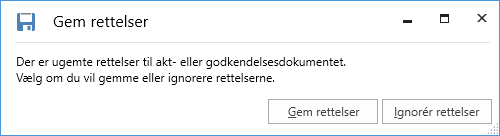Opret ny akt
En ny akt oprettes ved at klikke på Ny akt i enten hoved-, akt- eller sagsvinduet.
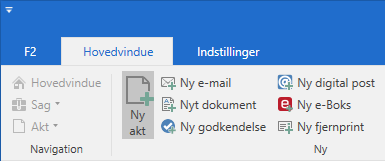
Herved åbnes følgende dialog, hvor basisinformationer til oprettelse af en ny akt indtastes.
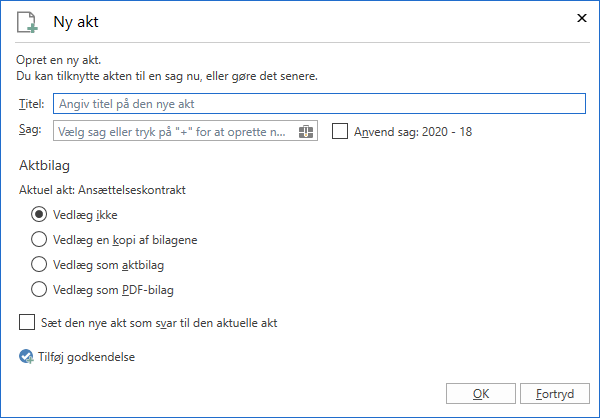
I forbindelse med oprettelse af en ny akt angives følgende informationer:
| Felt | Beskrivelse | ||
|---|---|---|---|
”Titel” |
Her angives aktens titel. |
||
”Sag” |
Her kan tilføjes en eksisterende sag til akten ved at skrive sagsnummeret eller sagstitlen i feltet. Yderligere kan der søges efter sager ved klik på sagsikonet Det er også muligt at oprette en ny sag til akten. Læs mere om tilknytning af akt til sager i afsnittet Tilknyt akt til sag. Læs mere om sager og oprettelse af sager her.
|
||
”Anvend sag” |
Sæt hak her for automatisk at indsætte sagsnummeret på den sag, hvis akt var markeret eller åben, da der blev klikket på Ny akt i hoved-, akt- eller sagsvinduet.
|
||
”Aktbilag” |
Såfremt brugeren allerede har markeret eller åbnet en akt, idet der klikkes på Ny akt, gives der følgende valgmuligheder:
|
||
”Sæt den nye akt som svar til den aktuelle akt” |
Sæt hak her for at sætte den nye akt som svarakt til den akt, der var markeret eller åben, da der blev klikket på Ny akt i hoved-, akt- eller sagsvinduet. |
||
”Tilføj godkendelse” |
Tilføj en godkendelsesproces til akten. Kræver tilkøbsmodulet F2 Godkendelser. Læs mere om godkendelser her. |
Ved klik på OK åbner aktvinduet.
Brugeren kan selv opsætte, hvorvidt aktvinduet skal vise aktens metadatafelter i enkel eller udvidet tilstand. Vælg fanen ”Indstillinger” i hovedvinduet, klik på Opsætning og fanen Aktvisning for at vælge visningen for akter. Læs mere under Indstilling og opsætning.
| For at sikre at der ikke ligger akter uden titler i F2, kan en akt ikke gemmes (og heller ikke sendes), uden at den har fået en titel. |
Når en akt ikke kan gemmes, vises et advarselsikon øverst i højre hjørne af aktvinduet ved siden af brugeridentifikationen. Ved at føre markøren over ikonet ses et tooltip med årsagen til, at akten ikke kan gemmes.
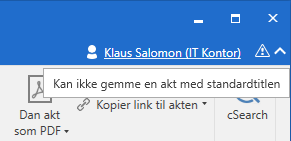
Gem ugemte akter ved opstart af F2
Er der ved opstart af F2 rettelser, der ikke er blevet gemt manuelt siden sidste gang, F2 var åbnet, gives der mulighed for at gemme disse rettelser. Når F2 genstartes vises nedenstående dialog. Her vælges, om de ugemte rettelser skal gemmes eller slettes.
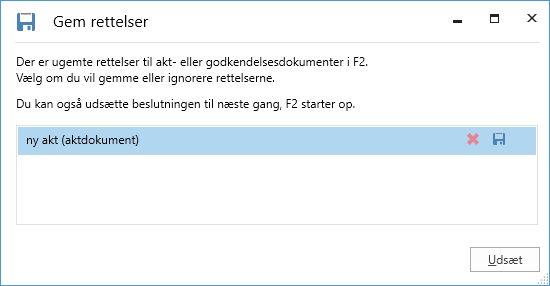
I stedet for at gemme eller slette er det også muligt at vælge at udsætte denne beslutning. Næste gang akt- eller godkendelsesdokumentet åbnes, beder F2 brugeren om at tage stilling til, om rettelserne til det pågældende akt- eller godkendelsesdokument skal gemmes eller ignoreres.